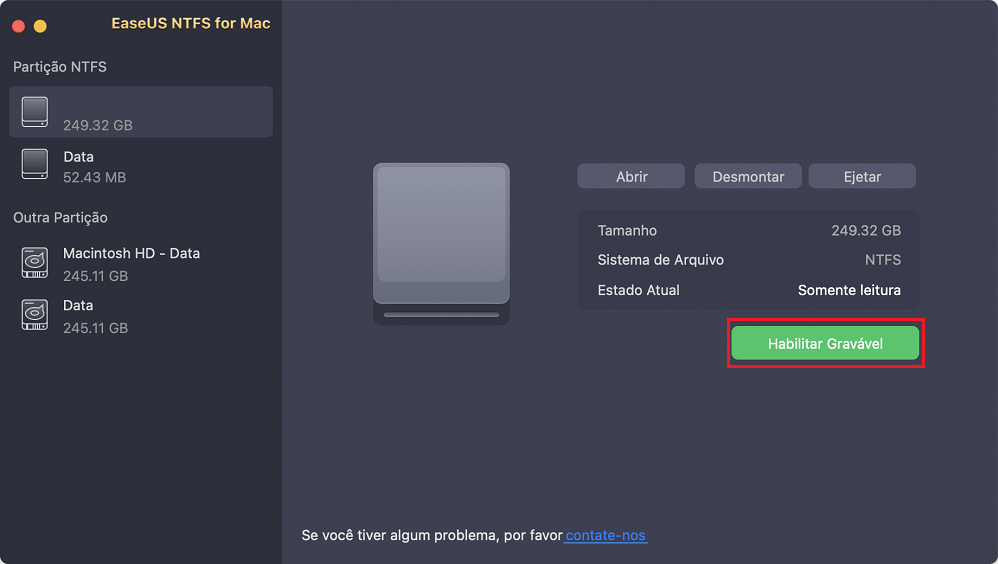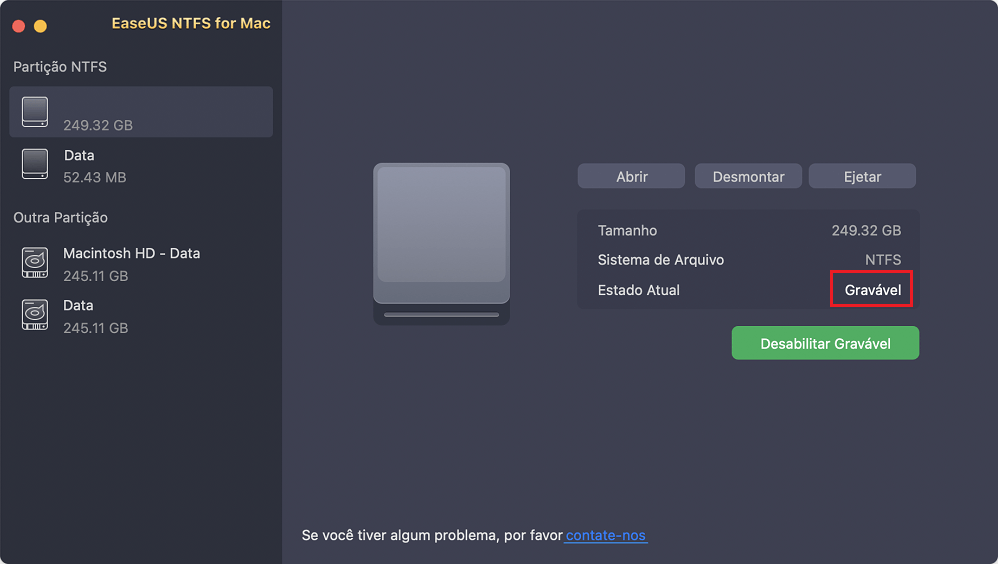EaseUS NTFS for Mac
Gratuito para editar, excluir, gravar arquivos em discos NTFS no Mac.
- Ative o modo de gravação em 1 clique.
- Ejete volumes NTFS com segurança sem perda de dados.
- Suporta o computador M1 mais recente e o macOS 12.0.
Índice
A unidade WD ou Western Digital é um disco rígido famoso com grande capacidade e velocidade de transferência de dados rápida. É uma das marcas de dispositivos de armazenamento mais preferidas, pois armazena dados rapidamente. Ainda assim, às vezes é essencial excluir a partição ao reinstalar o sistema operacional ou qualquer outro motivo possível.
Este guia discutirá os dois melhores métodos possíveis que podem ajudá-lo a excluir ou recuperar seus arquivos WD do seu dispositivo Mac.
| Soluções viáveis | Solução de problemas passo a passo |
|---|---|
| Correção 1. Execute o leitor NTFS de terceiros para excluir arquivos | Etapa 1. Inicie e ative o EaseUS NTFS para Mac. Clique em "Já tenho uma licença"... Etapas completas |
| Correção 2. Formate WD Elements no Utilitário de Disco | Etapa 1. Abra o Utilitário de Disco... Etapas completas |
Embora muitos discos rígidos externos tenham espaço excessivo, você pode notar que seus dispositivos de armazenamento estão ficando cheios ao fazer backup de seus arquivos em seu computador ou armazenar arquivos grandes em sua unidade WD. Quando você exclui esses arquivos do seu dispositivo Mac, o sistema operacional exclui apenas o caminho para acessar esse arquivo.
Explicando melhor, o sistema operacional desaloca os arquivos excluídos e dificulta o acesso, mas esses arquivos permanecem no disco rígido e não há como substituir essas unidades, especialmente se forem formatadas em NTFS, pois o Mac não suporta leitura de NTFS -escrever, editar ou excluir.
Para garantir que seus arquivos sejam excluídos e completamente apagados de seus dispositivos Mac, você precisa ter certeza de que seus dispositivos estão formatados em NTFS ou não.
"Comprei um novo disco rígido externo WD e preciso liberar espaço nele esvaziando alguns dos meus backups do disco externo. Mas, por algum motivo, ele continua me dando um erro dizendo: "Não é possível excluir itens porque eles foram bloqueados."
Existe uma maneira de liberar espaço na minha unidade WD? Eu tentei todos os métodos, mas continua me dando o erro. Qualquer ajuda?"
A maioria de vocês enfrentou esses ou problemas semelhantes ao tentar excluir seus arquivos WD de seus dispositivos Mac, mas isso acontece quando sua unidade está no formato NTFS, seu dispositivo Mac não pode gravar nada nele ou excluir itens dele sem freeware de terceiros Programas.
Se você não quiser lidar com o incômodo de instalar software de terceiros, tente reformatar sua unidade com o Utilitário de Disco. Isso o tornará mais compatível com o software de backup do Mac do que se for deixado no formato NTFS.
Assim, para ajudá-lo a excluir e proteger permanentemente os dados da sua unidade WD no seu Mac, forneceremos etapas detalhadas de como usar esses dois métodos para ajudá-lo a excluir elementos de arquivo WD no Mac para que você possa ter certeza sobre a exclusão de seus arquivos dos elementos WD.
É aconselhável usar software profissional de terceiros que permita ler NTFS para excluir arquivos. Use um software poderoso para permitir que você exclua um arquivo de elementos WD no Mac de forma rápida e segura.
Com este software, você pode formatar convenientemente seus arquivos do disco rígido portátil WD elements seguindo as instruções mencionadas. O EaseUS NTFS para Mac é um software seguro e direto que permite gravar na unidade NTFS. Esta ferramenta é útil com uma interface fácil de usar que permite aos usuários desfrutar de uma experiência perfeita.
Este software, juntamente com a conveniência de uso, oferece aos usuários alguns recursos excepcionais, incluindo:
Para usar este software inovador e simples, baixe, instale e siga as instruções mencionadas para usar este software.
Etapa 1. Inicie e ative o EaseUS NTFS for Mac. Clique em "Já tenho uma licença" para desbloquear este software.
Etapa 2. Conecte uma unidade NTFS ao Mac, o EaseUS NTFS for Mac detectará automaticamente o dispositivo. Selecione sua unidade e você verá que agora ela está marcada como "Somente leitura". Clique em "Habilitar Gravável" para adicionar direitos de leitura e gravação à unidade.
Etapa 3. Quando o estado da unidade NTFS se transforma em "Gravável".
Etapa 4. O EaseUS NTFS for Mac abrirá uma janela para ajudar o Mac a obter acesso à unidade NTFS:
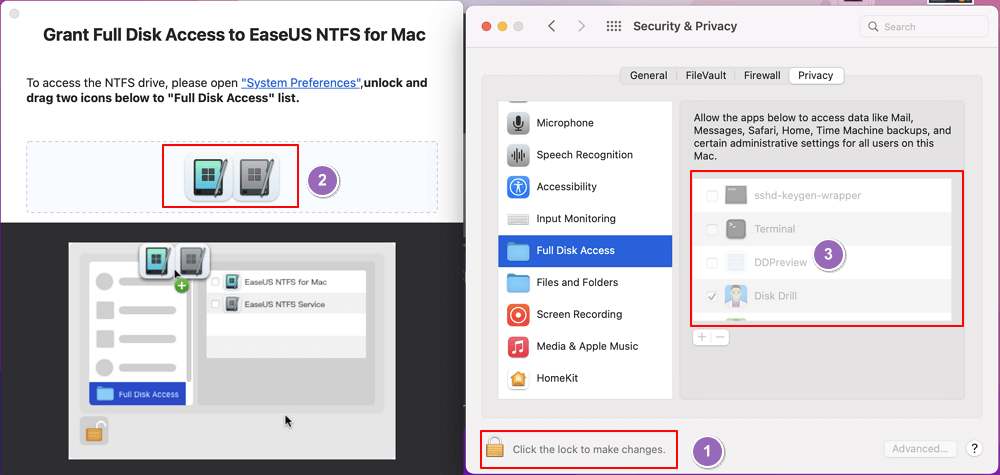
Etapa 5. Quando o EaseUS NTFS for Mac for reiniciado, você poderá abrir para verificar, ler, gravar e até modificar os dados salvos no dispositivo NTFS.
Depois disso, você pode excluir, editar, copiar, transferir arquivos no disco WD Elements no Mac:
Abra o disco WD Elements no Mac > Clique com o botão direito do mouse e selecione "Mover para a lixeira" ou Arraste os arquivos para a lixeira.

O Utilitário de Disco é um software pré-instalado em seu dispositivo Mac que permite reformatar sua unidade. Formatar sua unidade no Utilitário de Disco significa que ele apagará tudo da sua unidade WD. Este é um método muito conveniente, pois você não precisa de nenhum outro software para usá-lo, também é gratuito.
Observação: faça backup dos dados primeiro. A formatação excluirá todos os arquivos
Etapas para formatar a unidade no Utilitário de Disco
Depois de fazer backup de seus dados, você pode seguir estas etapas para formatar o WD Elements em seu Utilitário de disco.
Etapa 1. Abra o Utilitário de Disco
O Utilitário de Disco é encontrado em seu dispositivo dentro da pasta chamada Utilitários.
Para abrir o seu Utilitário de Disco, clique no Finder, selecione "Aplicativo" e, no menu suspenso, escolha "Utilitários" e abra seus Utilitários de Disco.

Etapa 2. Unidade interna do Mac
Depois de abrir o Utilitário de Disco, você encontrará a lista de unidades externas do Mac à esquerda da tela. Sob o título, você verá sua unidade de elementos WD.
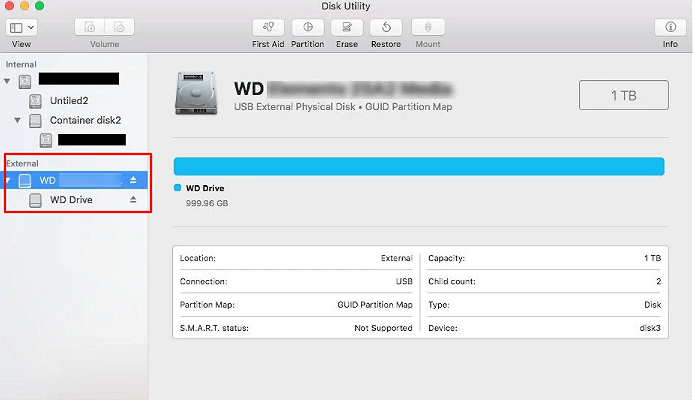
Etapa 3.Escolha seus elementos WD
Depois de selecionar seus elementos WD, clique em “Apagar”. Aqui você irá selecionar o formato no qual deseja que seu disco seja formatado
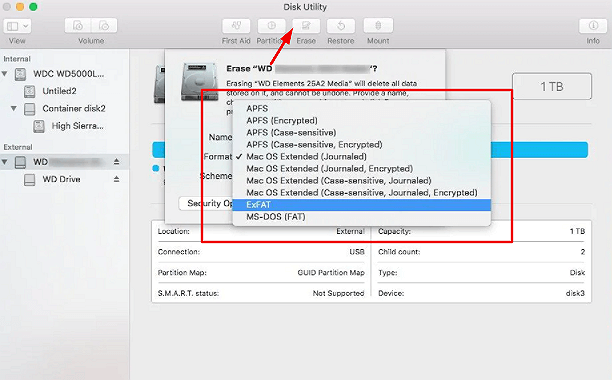
Etapa 4. Clique em Apagar
Clique em apagar para formatar sua unidade WD.
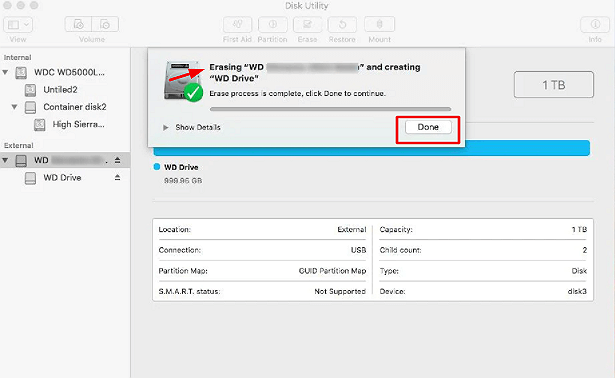
Essas etapas simples permitirão que você limpe facilmente seus dados de seus elementos WD no Mac. Apenas certifique-se de ter feito um backup para que você perca todos os seus dados essenciais.
É importante excluir seus arquivos das unidades WD, especialmente se você tiver informações confidenciais armazenadas, pois esses arquivos excluídos são facilmente recuperáveis da unidade. Encontramos dois métodos para permitir que você exclua seus arquivos de seus elementos WD em seu dispositivo Mac. Esses passos são muito claros e fáceis de entender.
Se você não quiser usar nenhum software externo em seu dispositivo Mac, é melhor usar o Utilitário de Disco para excluir seus arquivos. O Utilitário de Disco permite que você exclua seus arquivos com segurança e sem problemas; você deve certificar-se de que criou um backup para evitar a perda de seus dados essenciais.
EaseUS NTFS para Mac é um software rápido e de fácil acesso que permite formatar arquivos rapidamente do seu disco rígido WD. Este software é confiável por seus usuários pela facilidade e conveniência que ele oferece. Além disso, o uso deste software o libertará do medo de perder seus dados. Como você pode obter rapidamente seus dados do EaseUS.
Siga estes passos e faça a sua melhor escolha!
Artigos relacionados
Como Converter NTFS para APFS Sem Perda de Dados
![]() Leonardo 2025-07-02
Leonardo 2025-07-02
Tutorial de Baixar e Instalação Gratuito do NTFS-3G para macOS - EaseUS
![]() Leonardo 2025-07-02
Leonardo 2025-07-02
Como formatar USB para FAT32 no Mac usando 3 métodos com imagens
![]() Leonardo 2025-04-08
Leonardo 2025-04-08
Como Ler e Escrever Unidade NTFS no MacOS Catalina
![]() Leonardo 2025-07-02
Leonardo 2025-07-02